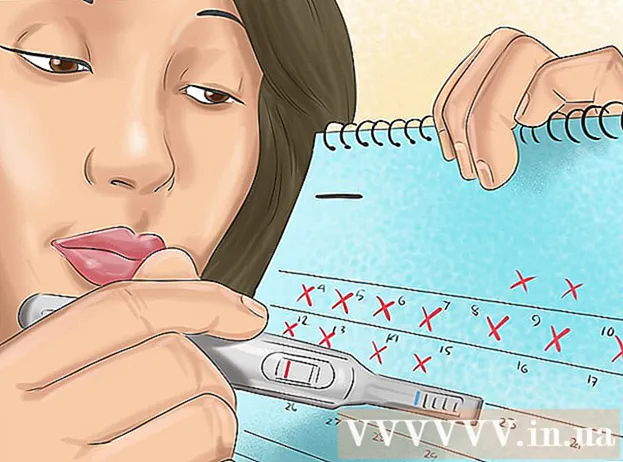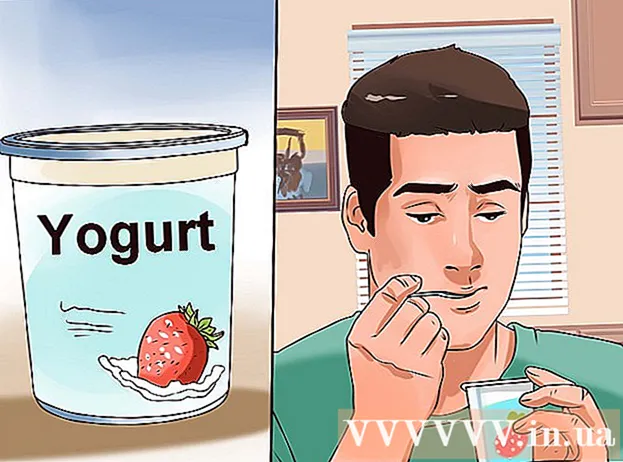Schrijver:
Judy Howell
Datum Van Creatie:
6 Juli- 2021
Updatedatum:
1 Juli- 2024

Inhoud
In dit artikel wordt uitgelegd hoe u iTunes gebruikt om gekochte muziekbestanden van de iPhone naar uw computer te kopiëren en hoe u gekochte nummers opnieuw naar uw computer kunt downloaden.
Stappen
Methode 1 van 2: Muziek kopiëren
 1 Zorg ervoor dat u de muziekbestanden koopt die u wilt kopiëren. Om audiobestanden van de iPhone naar de harde schijf van uw computer te kopiëren, moet u ze uploaden naar de iTunes-bibliotheek van uw telefoon.
1 Zorg ervoor dat u de muziekbestanden koopt die u wilt kopiëren. Om audiobestanden van de iPhone naar de harde schijf van uw computer te kopiëren, moet u ze uploaden naar de iTunes-bibliotheek van uw telefoon.  2 Verbind je iPhone met je computer. Sluit het ene uiteinde van de oplaadkabel aan op je iPhone en het andere op een USB-poort op je computer.
2 Verbind je iPhone met je computer. Sluit het ene uiteinde van de oplaadkabel aan op je iPhone en het andere op een USB-poort op je computer. - Als je een oplaadkabel voor iPhone 7 of ouder hebt die op je Mac moet worden aangesloten, koop dan een USB-C-oplaadkabel om deze op je computer aan te sluiten.
 3 Start iTunes. Het pictogram van dit programma ziet eruit als een veelkleurige notitie op een witte achtergrond. Het iTunes-venster wordt geopend.
3 Start iTunes. Het pictogram van dit programma ziet eruit als een veelkleurige notitie op een witte achtergrond. Het iTunes-venster wordt geopend. - Als er een bericht verschijnt dat iTunes een update nodig heeft, klikt u op Downloaden en wacht u tot iTunes is bijgewerkt. Start vervolgens uw computer opnieuw op.
 4 Klik op Bestand. Het staat linksboven in het iTunes-venster (Windows) of in de menubalk boven aan je scherm (Mac OS X).
4 Klik op Bestand. Het staat linksboven in het iTunes-venster (Windows) of in de menubalk boven aan je scherm (Mac OS X).  5 Selecteer alstublieft Apparaten. Het staat bijna onderaan het vervolgkeuzemenu Bestand.
5 Selecteer alstublieft Apparaten. Het staat bijna onderaan het vervolgkeuzemenu Bestand.  6 Klik op Aankopen overzetten van [apparaat]. De naam van uw iPhone wordt weergegeven in plaats van "[apparaat]". Het kopiëren van nummers van de smartphone naar de computer begint.
6 Klik op Aankopen overzetten van [apparaat]. De naam van uw iPhone wordt weergegeven in plaats van "[apparaat]". Het kopiëren van nummers van de smartphone naar de computer begint.  7 Wacht tot alle audiobestanden naar uw computer zijn gekopieerd. Dit zal enige tijd duren, afhankelijk van de totale grootte van de muziekbestanden.
7 Wacht tot alle audiobestanden naar uw computer zijn gekopieerd. Dit zal enige tijd duren, afhankelijk van de totale grootte van de muziekbestanden.  8 Klik op Recent toegevoegd. Dit tabblad bevindt zich in het linkerdeelvenster van het iTunes-venster. Er wordt een lijst met recent toegevoegde muziekbestanden geopend.
8 Klik op Recent toegevoegd. Dit tabblad bevindt zich in het linkerdeelvenster van het iTunes-venster. Er wordt een lijst met recent toegevoegde muziekbestanden geopend.  9 Zoek de gekochte audiobestanden die u wilt kopiëren. Scrol omhoog of omlaag om de gewenste nummers te vinden.
9 Zoek de gekochte audiobestanden die u wilt kopiëren. Scrol omhoog of omlaag om de gewenste nummers te vinden.  10 Klik op het downloadpictogram
10 Klik op het downloadpictogram  . Het verschijnt rechts van het geselecteerde nummer (of album). De audiobestanden worden van iTunes naar uw computer gekopieerd, en zo maakt u een back-up van uw muziekbestanden op uw computer.
. Het verschijnt rechts van het geselecteerde nummer (of album). De audiobestanden worden van iTunes naar uw computer gekopieerd, en zo maakt u een back-up van uw muziekbestanden op uw computer. - Als u het downloadpictogram niet ziet, staan de audiobestanden al op uw computer.
- Om de map met uw audiobestanden op uw computer te openen, selecteert u het nummer, klikt u op Bestand en vervolgens op Weergeven in Verkenner (Windows) of Weergeven in Finder (Mac OS X).
Methode 2 van 2: Gekochte muziek opnieuw downloaden
 1 Start iTunes. Het pictogram van dit programma ziet eruit als een veelkleurige notitie op een witte achtergrond. Als je per ongeluk iTunes-nummers van je iPhone of iTunes-bibliotheek verwijdert, kun je ze opnieuw downloaden via het account waarvan de muziek is gekocht.
1 Start iTunes. Het pictogram van dit programma ziet eruit als een veelkleurige notitie op een witte achtergrond. Als je per ongeluk iTunes-nummers van je iPhone of iTunes-bibliotheek verwijdert, kun je ze opnieuw downloaden via het account waarvan de muziek is gekocht.  2 Log in op het gewenste account. Klik op Account bovenaan het iTunes-venster (Windows) of bovenaan het scherm en bekijk vervolgens uw account. Het moet hetzelfde zijn als degene waarmee u zich op uw iPhone hebt aangemeld.
2 Log in op het gewenste account. Klik op Account bovenaan het iTunes-venster (Windows) of bovenaan het scherm en bekijk vervolgens uw account. Het moet hetzelfde zijn als degene waarmee u zich op uw iPhone hebt aangemeld. - Als u bent aangemeld bij een ander account, klikt u op Afmelden> Aanmelden en voert u het e-mailadres en wachtwoord in dat aan uw Apple ID is gekoppeld.
- Als u nog niet bent aangemeld, klikt u op Aanmelden en voert u het e-mailadres en wachtwoord in dat aan uw Apple ID is gekoppeld.
 3 Klik nogmaals Rekening. Er wordt een vervolgkeuzemenu geopend.
3 Klik nogmaals Rekening. Er wordt een vervolgkeuzemenu geopend.  4 Klik op Aankopen. Het staat bijna onderaan het vervolgkeuzemenu. Het tabblad iTunes Store wordt geopend.
4 Klik op Aankopen. Het staat bijna onderaan het vervolgkeuzemenu. Het tabblad iTunes Store wordt geopend.  5 Klik op het tabblad Muziek. Het staat in de rechterbovenhoek van het iTunes-venster.
5 Klik op het tabblad Muziek. Het staat in de rechterbovenhoek van het iTunes-venster.  6 Klik op Niet in mijn bibliotheek. U vindt deze optie bovenaan het iTunes-venster. Er wordt een lijst geopend met alle gekochte nummers die niet meer in uw iTunes-bibliotheek staan.
6 Klik op Niet in mijn bibliotheek. U vindt deze optie bovenaan het iTunes-venster. Er wordt een lijst geopend met alle gekochte nummers die niet meer in uw iTunes-bibliotheek staan.  7 Klik op het downloadpictogram
7 Klik op het downloadpictogram  . Het staat in de rechterbovenhoek van het nummer of album dat u opnieuw wilt downloaden. Het nummer of album wordt naar uw computer gedownload.
. Het staat in de rechterbovenhoek van het nummer of album dat u opnieuw wilt downloaden. Het nummer of album wordt naar uw computer gedownload. - Om de map met uw audiobestanden op uw computer te openen, selecteert u het nummer, klikt u op Bestand en vervolgens op Weergeven in Verkenner (Windows) of Weergeven in Finder (Mac OS X).